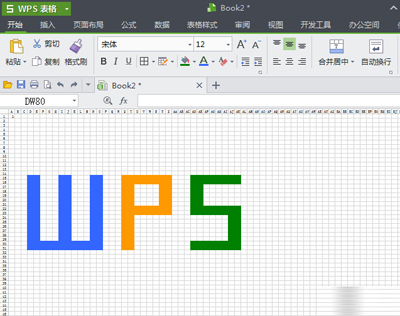怎么让金山wps的打印预览分割线不显示?
发布时间:2015-12-25 来源:查字典编辑
摘要:很多网友要将金山wps表格的内容打印的时候,常常会先预览一下打印效果,不过,为了区分打印页,金山wps表格默认是以虚线的分割线来区分,但是这...
很多网友要将金山wps表格的内容打印的时候,常常会先预览一下打印效果,不过,为了区分打印页,金山wps表格默认是以虚线的分割线来区分,但是这会大大的影响到预览的效果,那么,怎么让金山wps表格打印预览分割线不显示呢?一起来看看今天的金山wps教程吧。
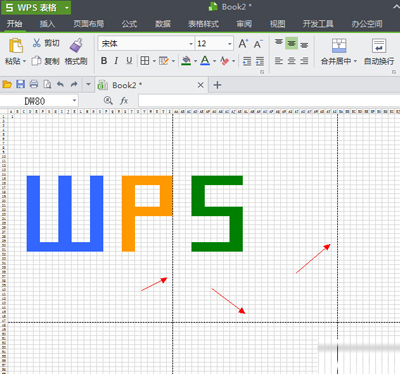 金山WPS表格
金山WPS表格
其实,这些分隔虚线是wps表格的自动分页符,主要是用来区分打印页面的,在打印预览后就会自动产生在【选项】中的【视图】就可以取消这些自动分页符的显示。具体操作步骤如下:
①点击WPS表格左上角的【WPS表格】菜单按钮,找到【选项】按钮;
②通过【选项】按钮打开【选项】窗口后,在左侧的菜单中选择【视图】,然后去掉【自动分页符】的勾选,点击【确定】
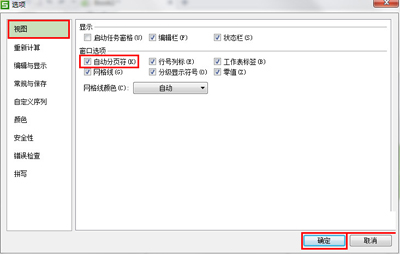 金山WPS表格
金山WPS表格
③去掉【自动分页符】的勾选并点击确定后,表格单元格区域中的【自动分页符】就不再显示了。